Vous voulez scanner un code QR ? Si oui, tout ce dont vous avez besoin est votre téléphone Samsung et rien d’autre. Vous pouvez utiliser les fonctions intégrées de votre téléphone pour scanner ces codes. Découvrez deux méthodes de lecture différentes dans ce guide rapide.
Sommaire
Numérisation d’un code QR à l’aide de l’application Appareil photo de Samsung
Pour numériser un code QR imprimé quelque part ou sur un écran, utilisez l’application Appareil photo de votre téléphone Samsung. Cela fonctionne comme si vous preniez une photo ordinaire.
Pour commencer, lancez l’application Appareil photo sur votre téléphone. En bas de l’application, appuyez sur « Photo » pour vous assurer que vous êtes en mode photo.
Sélectionnez « Photo » en bas de l’application.
Vous allez maintenant activer la fonction de code QR de l’application Appareil photo. Pour ce faire, dans le coin supérieur gauche de votre écran, appuyez sur l’icône d’engrenage.

Dans l’écran « Paramètres de l’appareil photo », activez l’option « Scanner les codes QR ». Ensuite, retournez à l’écran du viseur en appuyant sur l’icône de la flèche arrière dans le coin supérieur gauche.
Vous êtes maintenant prêt à scanner votre code QR. Il vous suffit de pointer l’appareil photo de votre téléphone vers le code et votre téléphone le scannera.
Vous verrez le contenu du code QR sur votre écran. Pour afficher les options relatives au code scanné, appuyez sur « Afficher les options ».
Numérisez un code QR avec l’application Appareil photo de Samsung.
Si vous avez scanné le code QR d’un lien web, par exemple, vous trouverez l’option permettant de visiter ce lien dans votre menu.
Numérisez un code QR enregistré dans votre application Galerie
Si vous souhaitez numériser un code QR enregistré dans votre galerie, procédez comme suit.
D’abord, tirez deux fois vers le bas depuis le haut de l’écran de votre téléphone. Dans le menu Paramètres rapides, appuyez sur la tuile « Scanner le code QR ».
Si vous ne voyez pas ce carreau, balayez vers la gauche sur les carreaux existants pour afficher plus d’options.

Ouvrez la tuile « Scanner le code QR ».
Sur la page « Trouver un code QR », appuyez sur l’icône de la galerie.
La vue de la galerie de votre téléphone s’ouvre. Ici, trouvez et appuyez sur l’image du code QR que vous voulez scanner.
Choisissez une image de code QR.
Votre image apparaîtra dans la fonction de numérisation du code QR. Appuyez sur « Terminé » pour commencer à la scanner.
Sélectionnez « Terminé » en bas.
Vous verrez le contenu du code QR sur votre écran.
Scannez un code QR de la galerie sur Samsung.
Et vous êtes prêt.
Vous pouvez également utiliser Google Assistant et Google Lens pour scanner des codes QR sur votre téléphone Android. De plus, ces fonctionnalités fonctionnent sur les téléphones Samsung et non-Samsung.

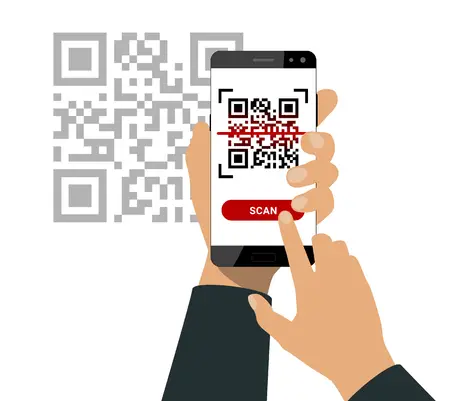

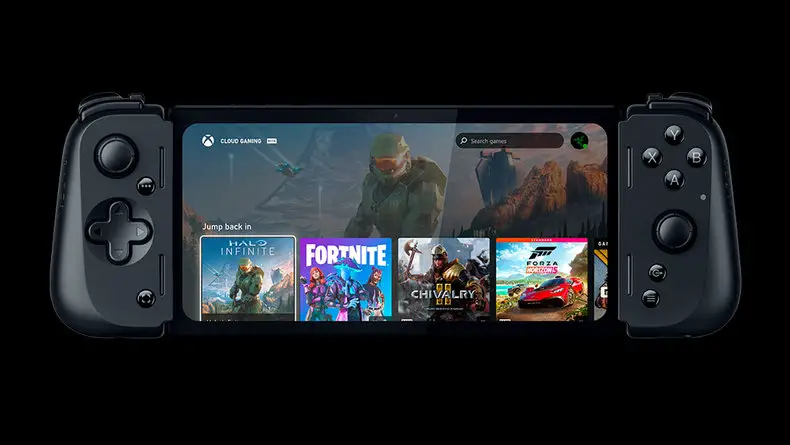


Salut,
Article informatif, exactement ce que je voulais trouver.